Hogyan módosítható a képernyő felbontását a Windows 10 utasítás
Minden, ami az operációs rendszerek - egy részletes útmutatót az operációs rendszert használók
Ki a képernyőfelbontás 10 beépített Windows-eszközök
Állítsa be a megfelelő felbontás a képernyőn lehet a legtöbb Windows 10. Ebben a példában az eszköz, hogy megoldja a problémánkat, veszünk Monitor Samsung S19D300N, amelyek lehetővé teszik a TN mátrix 1366 × 768 pixel. A Windows 10 feladat kinyújtja a képet lehet oldani két módon.
Az első módszer, meg kell, hogy menjen egy új panel „Options”.
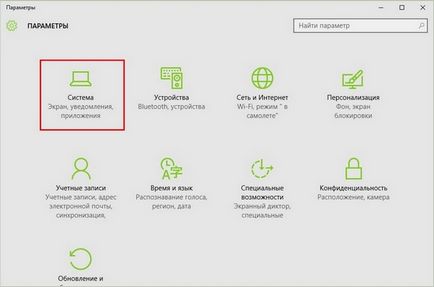
Ez megtehető a „Start” menüben rákattint a „Beállítások” opciót. A megnyíló panelen az „Options” össze kell kapcsolni a „rendszer”. Ez a művelet át bennünket, hogy mi szükséges a „Display” a nyitott ablakon.
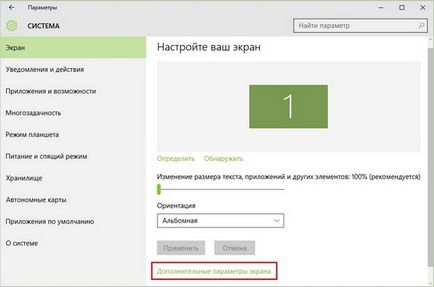
Most, ebben az ablakban, akkor kell menni az alsó link „Speciális beállítások képernyőn.”
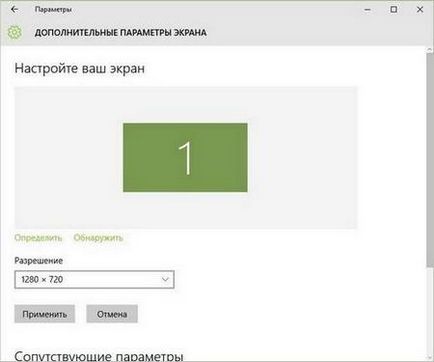
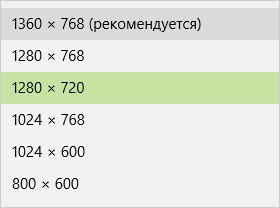
Miután ezeket a lépéseket meg kell erősíteni őket. Ehhez az Alkalmaz gombra. Ebben a lépésben, amelyben az első eljárás befejeződik.
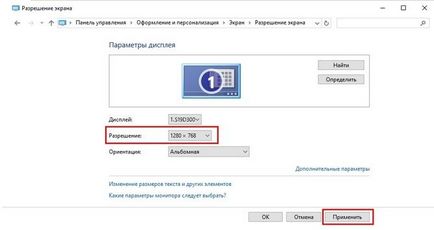
mi érdekli a blokk „Resolution” ebben az ablakban. A fenti képen látható, hogy a monitor felbontása 1280 × 720 pixel, és támogatja a Samsung S19D300N 1366 × 768 pixel. Hogy oldja meg a problémát, meg kell növelni a felbontás a monitor Samsung S19D300N 1366 × 768 pixel. Ezért kérjük, kattintson a legördülő menüt, és állítsa be a szükséges számunkra, hogy nyomon felbontás.
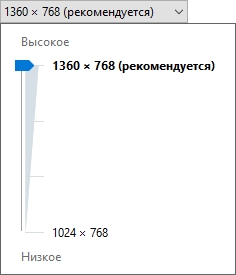
Csakúgy, mint az első módszer, hogy erősítse meg őket az Apply gombra, miután kész intézkedéseket. A példák akkor láthatjuk, hogy a jogot, hogy a képernyő felbontása van egy pillanat, és megbirkózni ezzel a feladattal minden PC-felhasználó.
Ki a helyes megoldás a grafikus kártya driver
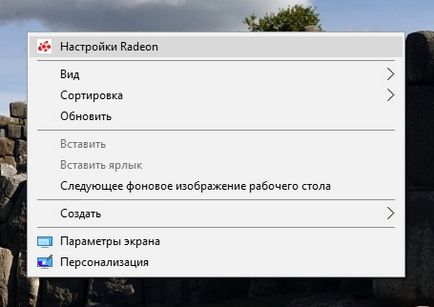
Ha ezt követően jutunk el a fő konfigurációs panel, ahol mi érdekli a lap „Display”.
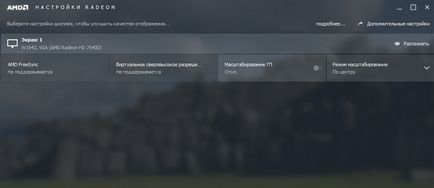
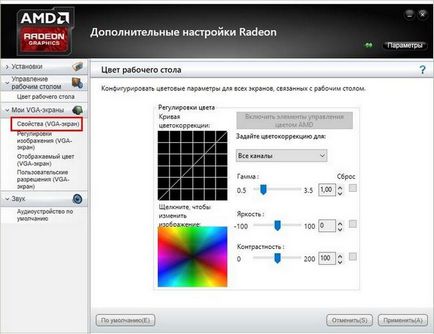
A speciális beállítások Kattintson a „Properties (VGA képernyő)”, amely megnyitja az ablakot.
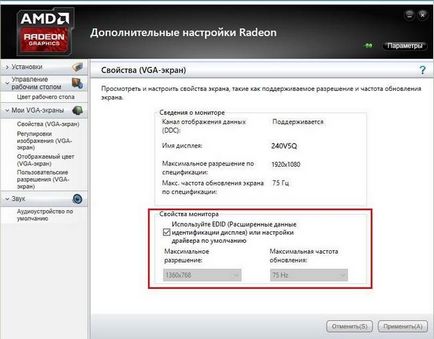
ápolási egység „Monitor Properties” Ebben az ablakban van. Ebben a blokkban meg kell törölje a „Use EDID». E művelet után leszünk képesek állni a saját méretét alacsony és ultra-nagy felbontású képernyőn.
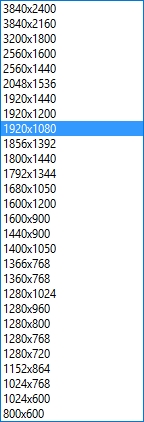
Most nézd meg a monitort a NVIDIA grafikus adapter driver. Hogy nyissa ki az NVIDIA panel, valamint abban az esetben, a Radeon, lépni az asztali menüből. válassza «NVIDIA Control Panel» menüpontot a helyi menüben.
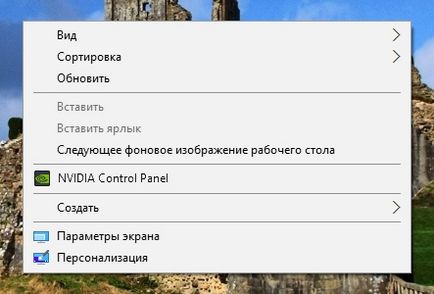
Ekkor Nvidia panel, ahol mi érdekli a tétel «felbontás módosítása».
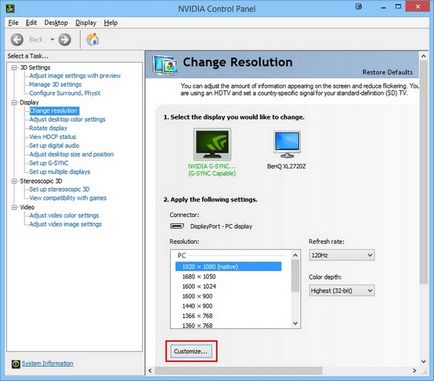
A «Felbontás módosítása» ablak, a tétel lehet tisztán látni, mi felbontását a monitort, akkor tegye. Ha azt szeretnénk, hogy egy több finomhangolás képernyő felbontás, a Testreszabás gomb ....
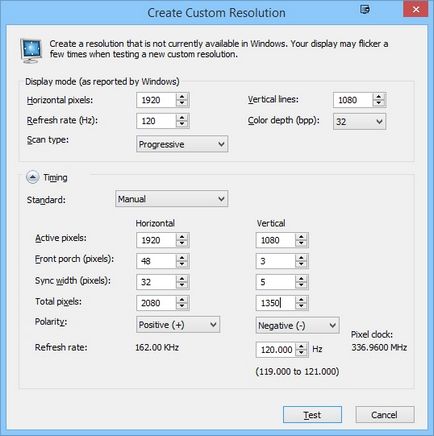
problémák megoldása
Az alábbiakban összeállítottunk egy listát a probléma a monitor felbontása a PC felhasználók találkoznak Windows 10:
Mi megoldjuk ezt a problémát helyett adapterek és kábelek a jobb minőségű.
Ebben a fejezetben már leírt a leggyakoribb probléma, hogy vezet a megfelelő engedélyek ellenőrzésére és kinyújtja a képet. Ha követed az ajánlásokat e fejezetben bemutatott, akkor valószínűleg döntenek a feladatot.
Összefoglalva
Ebben a cikkben a kérdésre, hogyan kell változtatni a képernyő felbontását a Windows 10 különböző módokon. Azt is leírja egy listát azokról a problémákról, amelyek befolyásolják a monitor felbontását. Reméljük, hogy az anyagi hasznos lesz az Ön számára, és akkor képes lesz arra, hogy megoldja a problémát egy kifeszített kép és a rossz felbontás.